Ako zistiť, akú verziu aplikácie pre Android používate
Mobilné Aplikácie Google Robot / / December 11, 2020
Posledná aktualizácia dňa

Niekedy v systéme Android potrebujete poznať verziu konkrétnej aplikácie, ktorú používate. Tu nájdete informácie o tom, ako nájsť potrebné informácie.
Verzia aplikácie pre Android je najlepší spôsob, ako zistiť, či máte určitú funkciu k dispozícii alebo nie. Ako však môžete zistiť, ktorú verziu používate? Čítajte ďalej a dozviete sa.
Prečo by ste chceli vedieť verziu aplikácie spustenej na vašom zariadení so systémom Android? Niektoré funkcie budú fungovať iba v najnovšej verzii. Alebo vo verziách „novších ako verzia x.y“. Aj keď to nepoužívate každý deň, sú to veľmi užitočné informácie, keď to potrebujete.
Existuje niekoľko spôsobov, ako zistiť verziu aplikácie v telefóne. Nižšie sa pozrieme na niektoré z nich, berieme Deezer streamovacia služba aplikácia ako príklad.
O obrazovke
Prvý, najjednoduchší a najrýchlejší spôsob je O obrazovke aplikácie. Za predpokladu, že to skutočne má.
Táto obrazovka bude niekde v aplikácii skrytá. Spravidla je pod Nastavenie; to je prípad spoločnosti Deezer, ako je vidieť nižšie.
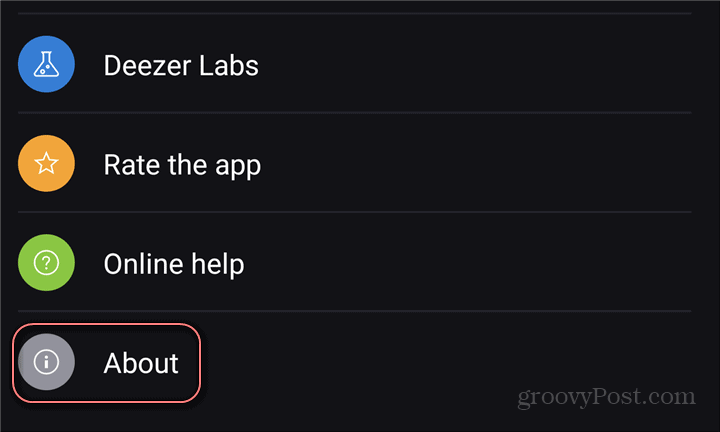
Raz som ťukla O, bola tu verzia aplikácie, aby som ju mohol vidieť. Veľmi jednoduché, ale nemusí to tak vždy byť, pretože niektoré aplikácie v skutočnosti nemajú obrazovku About.
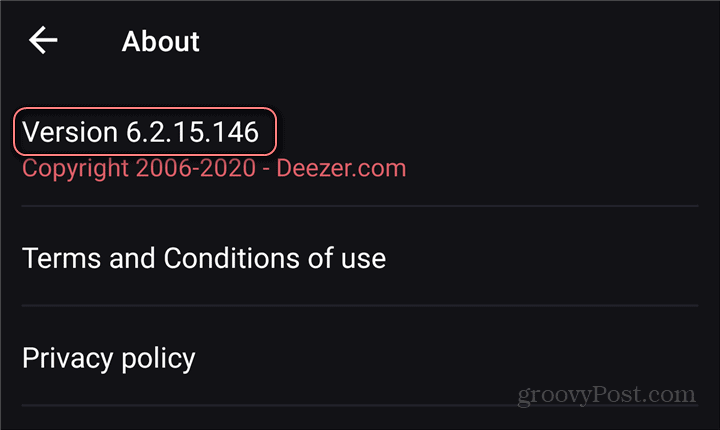
Obchod Google Play
Obchod Google Play (ktorý, ak ste ho premeškali, má tmavý režim), je druhou možnosťou.
Začnite otvorením aplikácie Obchod Play v telefóne. Potom klepnite na tlačidlo ponuky v ľavej hornej časti obrazovky (tri riadky). Po dokončení klepnite na Moje aplikácie a hry.
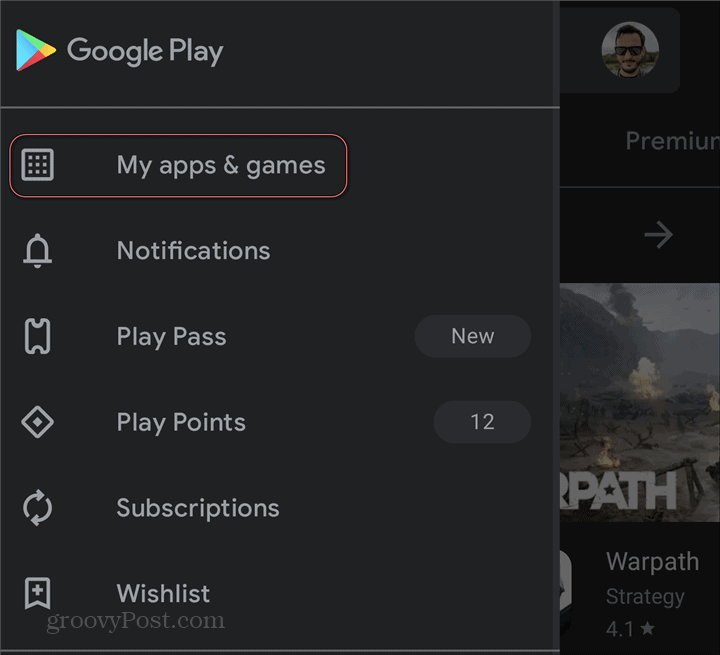
Teraz klepnite na Nainštalované a posúvajte sa, kým nenájdete hľadanú aplikáciu - v tomto príklade Deezer.
Nechcete klepnúť na ikonu Otvorené tlačidlo, pretože sa otvorí samotná aplikácia. Klepnite na ikonu názov aplikácie otvoríte jeho Vlastnosti v Obchode Google Play.
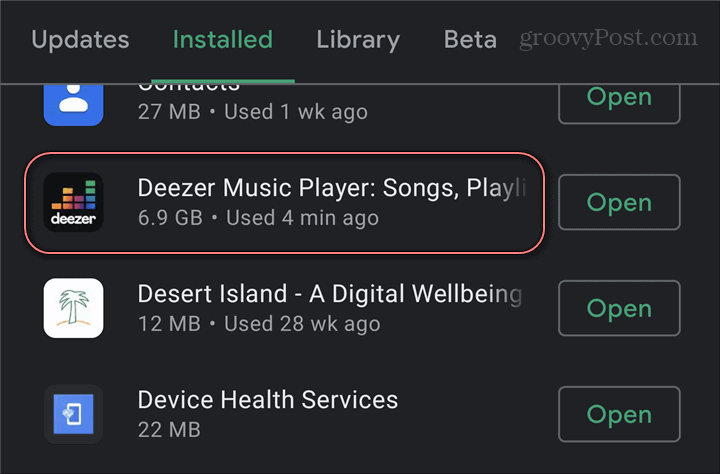
Teraz posuňte zobrazenie nadol na O tejto aplikácii a klepnite na túto časť.
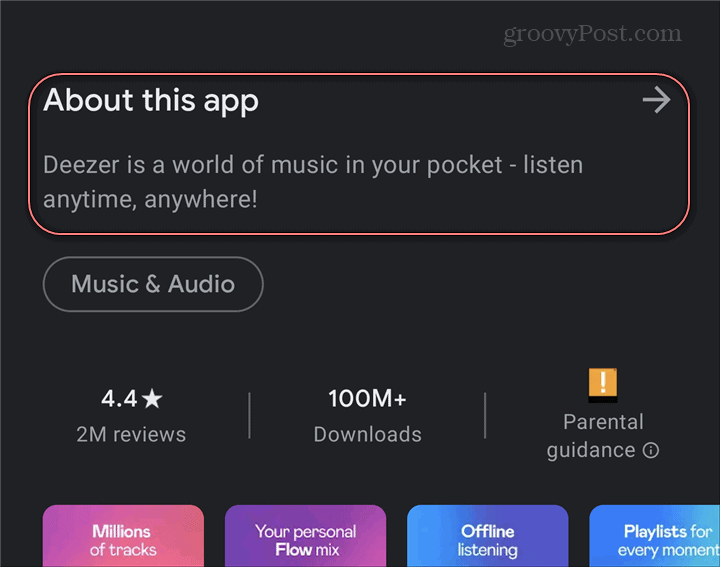
Na nasledujúcej obrazovke znova posuňte úplne dole. Týmto sa dostanete do Informácie o aplikácii oddiel. Tam sa okrem iných bitov informácií zobrazí číslo verzie. Takto sa tiež dozviete, koľko peňazí môžete očakávať za nákupy v aplikácii, čo môže byť niekedy tiež užitočné.
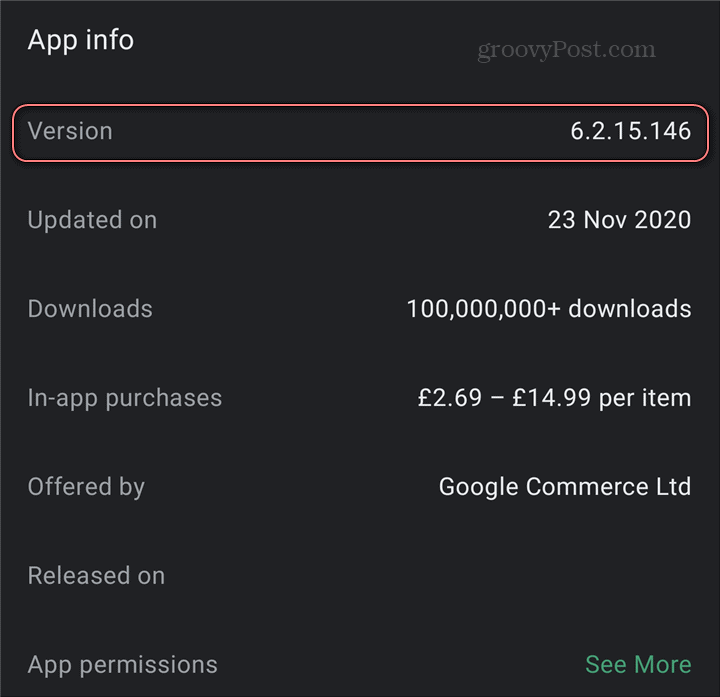
Nastavenia systému Android
Jedna vec je istá. Ak neviete, kde v Androide niečo nájdete, je vždy dobrým východiskovým bodom ponuka Nastavenia. To isté platí aj pre zistenie, ktorú verziu aplikácie používate.
Raz za nastavenie, klepnite na Aplikácie a upozornenia (alebo názov výrobcu telefónu).
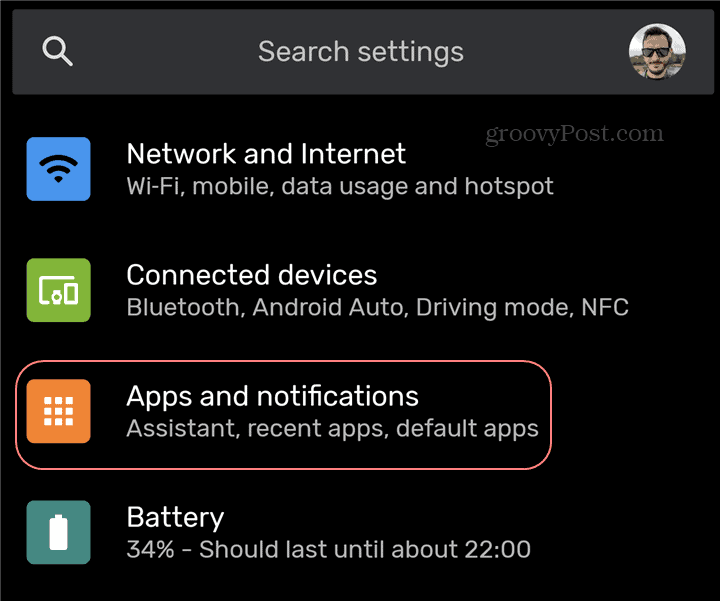
Keď ste tam, klepnite na Zobraziť všetky aplikácie xyz (kde xyz je počet aplikácií, ktoré ste nainštalovali).
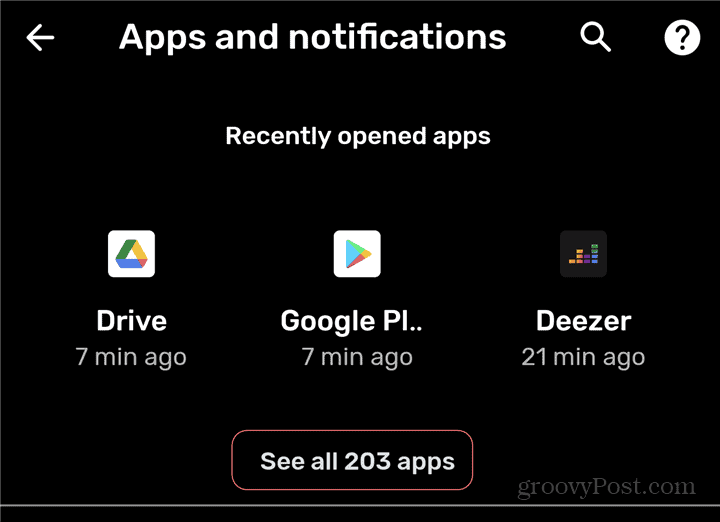
Teraz posuňte zobrazenie nadol, kým nenájdete aplikáciu, pre ktorú chcete nájsť verziu. Potom na ňu klepnite v zozname. Po zobrazení podrobností na obrazovke klepnite na Pokročilé.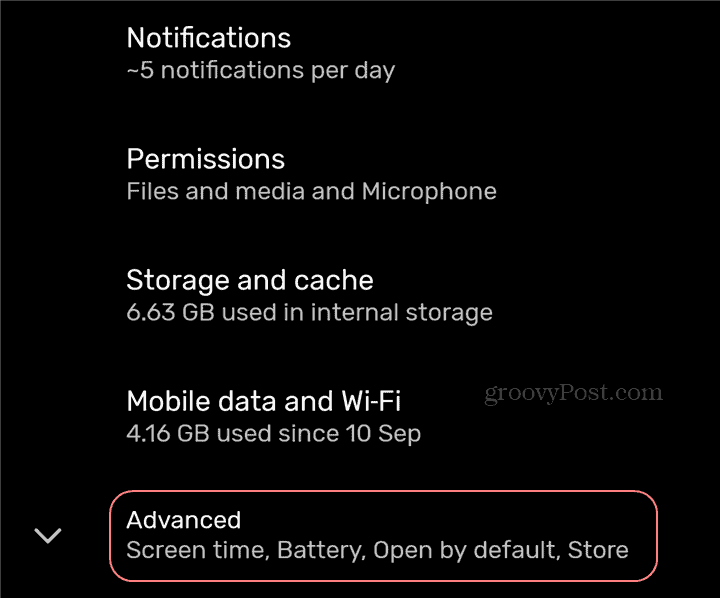
Teraz zostáva iba posúvať sa úplne dole do dolnej časti obrazovky. Zobrazí sa tam číslo verzie vašej aplikácie.
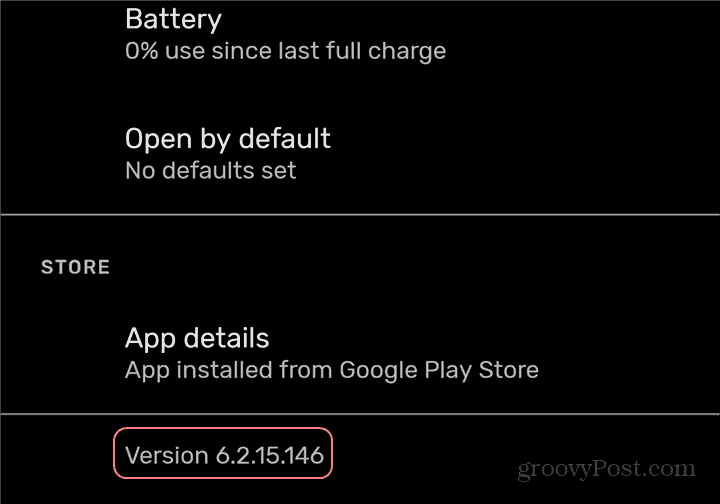
Je niektorá z týchto možností lepšia ako tá druhá? Skutočne záleží na vašich preferenciách, pretože výsledok bude úplne rovnaký.
Priraďovanie cien v obchode: Ako získať ceny online s výhodami kamenných obchodov
Nákup v obchode neznamená, že musíte platiť vyššie ceny. Vďaka zárukám zhody cien môžete získať online zľavy u kamenných ...
Ako obdarovať predplatné Disney Plus digitálnou darčekovou kartou
Ak vás Disney Plus baví a chcete ho zdieľať s ostatnými, tu je návod, ako si kúpiť predplatné Disney + darček za ...
Váš sprievodca zdieľaním dokumentov v Dokumentoch, Tabuľkách a Prezentáciách Google
Môžete ľahko spolupracovať s webovými aplikáciami spoločnosti Google. Tu je váš sprievodca zdieľaním v Dokumentoch, Tabuľkách a Prezentáciách Google s povoleniami ...



